文章详情页
win7excel背景颜色更改教程
浏览:50日期:2023-07-12 09:33:35
在使用win7编辑excel或者word文档时,我们可以通过更改excel背景颜色,让文档看上去更加舒服。方法也很简单,只需要在个性化设置中找到高级外观设置就可以了,下面就一起跟着小编来操作一下吧。
win7excel背景颜色更改教程1、右键点击桌面空白处,选择“个性化”
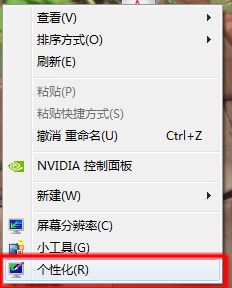
2、然后找到“窗口颜色”
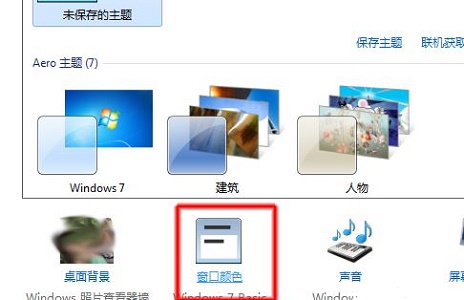
3、点击下方的“高级外观设置”
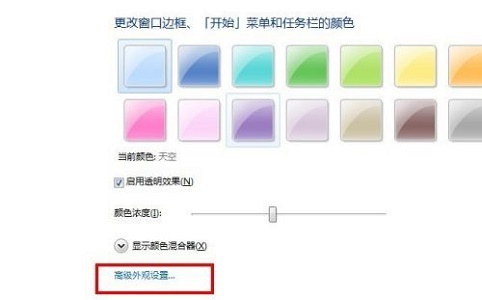
4、将“项目”改为“窗口”
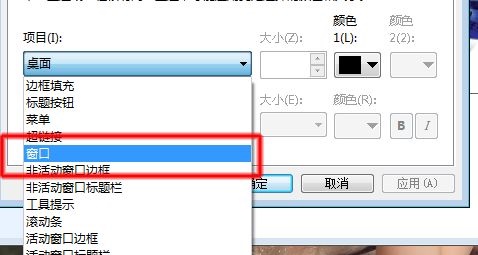
5、然后点击图示位置的颜色就可以更改excel背景颜色了。
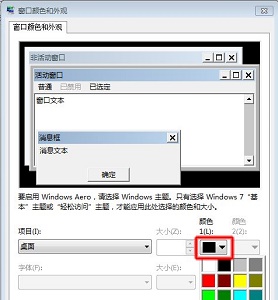
6、如果我们要设置护眼色,可以点击“更多”,然后按照图示方法进行设置。
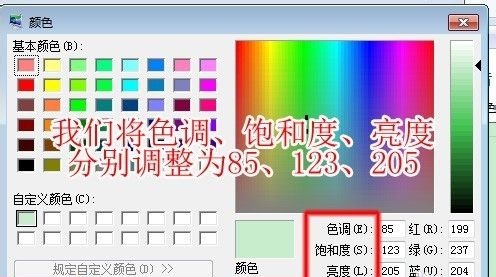
7、设置完成后打开文档,就可以看到背景颜色已经变了。
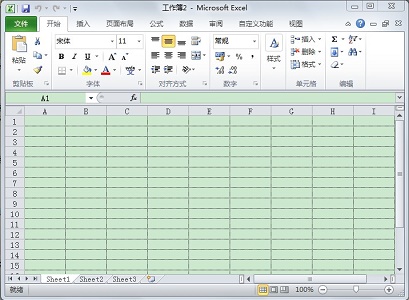
相关文章:win7用户名更改教程 | win7更改桌面文件存储路径
以上就是win7excel背景颜色更改教程了,大家快去更改自己的excel背景色吧。想知道更多相关教程还可以收藏好吧啦网。
以上就是win7excel背景颜色更改教程的全部内容,望能这篇win7excel背景颜色更改教程可以帮助您解决问题,能够解决大家的实际问题是好吧啦网一直努力的方向和目标。
标签:
excel
相关文章:
排行榜

 网公网安备
网公网安备